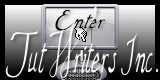Daisy Love

Puedes encontrar el tutorial original aqui
Merci Titoune de m'avoir autorisé à traduire tes tutoriels
Gracias Titoune por dejarme traducir tus tutoriales
Tanto el tutorial como su traducción están registrados en twi
Para su realización nos hará falta:
Material
Filtros
Alien Skin / Xenofex 2 / Constellation
Penta.com / Color dot
Encontrarás estos filtros aquí
Y también aquí
Abrir los tubes y la máscara Chickmask090 en el Psp. Duplicarlos (shift+D) y cerrar los originales
Los elementos de scrap usado son del scrap "Spring verdure"
Una creación de "Helis Créations"
Tube usado "psp16952-SCGerber-TheseBoots"
Guardar la selección "sélection Fairy_hearts" en la carpeta de selecciones de tu Psp
*** Nota ***
Este tutorial ha sido realizado en el sistema operativo Windows 7 (Seven)
La mayor parte de los filtros usados están importados en los Filtros Unlimited 2. Si trabajas este tutorial con los filtros no importados, es posible que los efectos queden muy diferentes
Comencemos
No te olvides de guardar tu trabajo contínuamente
Si quieres puedes ayudarte de la regla para situarte en la realización del tutorial
Marcador (Arrastra con el raton)

1.-
En la Paleta de Colores y Texturas colocar en Primer Plano el color #f4f07e Y en el Segundo Plano el color #a6c75b
2.-
Vamos a formar un gradiente con estos dos colores
Estilo_ Reflejos
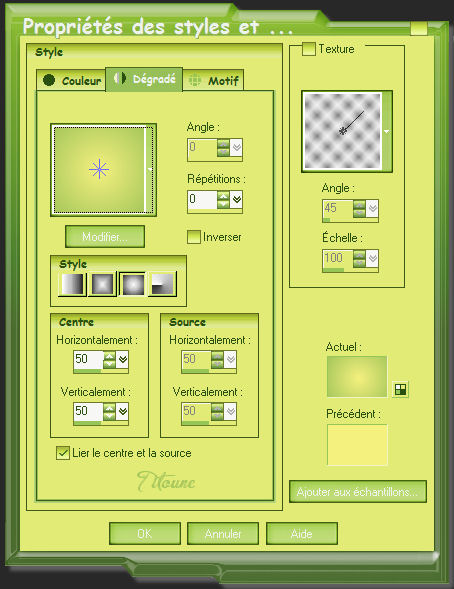
Abrir una nueva imagen de 750 x 600 pixeles transparente
Llenar con el gradiente
4.-
Capas_ Nueva capa de trama
Selecciones_ Seleccionar todo
5.-
Activar el elemento 47
Edición_ Copiar
Edición_ Pegar en la selección
Selecciones_ Anular selección
Opacidad al 50%
6.-
Activar el elemento 35
Edición_ Copiar
Edición_ Pegar como nueva capa
7.-
Imagen_ Cambiar de tamaño_ Redimensionar al 45%_ 2 veces
Todas las capas sin seleccionar
8.-
Efectos_ Efectos de la Imagen_ Desplazamiento
Desplazamiento Horizontal_ -125
Desplazamiento Vertical_ -150
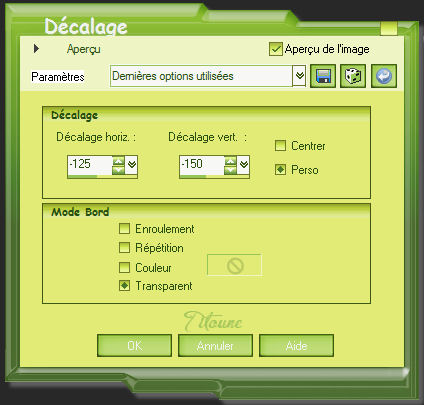
Capas_ Duplicar
Imagen_ Espejo
Capas_ Fusionar hacia abajo
9.-
Efectos_ Efectos 3D_ Sombra en el color #23692f
0_ 0_ 85_ 12

10.-
Activar el elemento 07
Edición_ Copiar
Edición_ Pegar como nueva capa
11.-
Imagen_ Cambiar de tamaño_ Redimensionar al 65%
Todas las capas sin seleccionar
De nuevo
Imagen_Cambiar de tamaño_ Redimensionar al 50%
Todas las capas sin seleccionar
12.-
Efectos_ Efectos de la Imagen_ Desplazamiento
Desplazamiento Horizontal_ 95
Desplazamiento Vertical_ 25
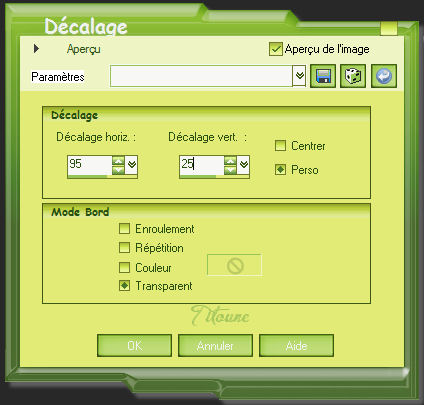
13.-
Efectos_ Efectos 3D_ Sombra
Mismos valores que la vez anterior
14.-
Capas_ Nueva capa de trama
SElecciones_ Cargar o guardar selección_ Cargar selección del disco
Buscar la selección "sélection Daisy_Love"

15.-
Activar la imagen que habeis elegido
En nuestro ejemplo la imagen "006"
Edición_ Copiar
Edición_ Pegar en la selección
Selecciones_ Anular selección
16.-
Efectos_ Efectos 3D_ Sombra en el color #23692f
1_ 1_ 100_ 1

17.-
Activar el elemento 60
Edición_ Copiar
Edición_ Pegar como nueva capa
18.-
Imagen_ Cambiar de tamaño_ Redimensionar al 50%
Todas las capas sin seleccionar
Aplicar 3 veces
19.-
Efectos_ Efectos de la Imagen_ Desplazamiento
Desplazamiento Horizontal_ -280
Desplazamiento Vertical_ 160
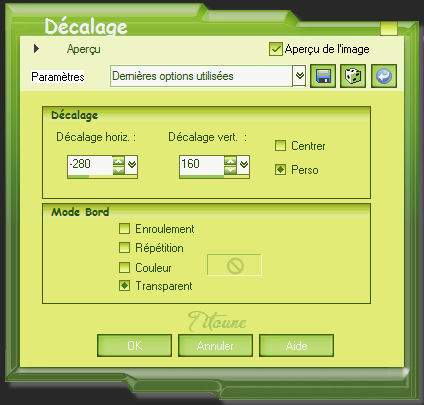
20.-
Efectos_ Efectos 3D_ Sombra en el color #23692f
0_ 0_ 85_ 12

21.-
Activar el elemento 70
Edición_ Copiar
Edición_ Pegar como nueva capa
22.-
Imagen_ Cambiar de tamaño_ Redimensionar al 60%
Todas las capas sin seleccionar
De nuevo
Imagen _ Cambiar de tamaño_ Redimensionar al 45%
Todas las capas sin seleccionar
23.-
Efectos_ Efectos de la Imagen_ Desplazamiento
Desplazamiento Horizontal_ -210
Desplazamiento Vertical_ -210
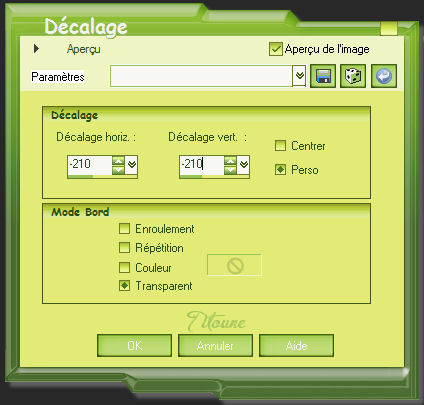
24.-
Efectos_ Efectos 3D_ Sombra
Mismos valores que la vez anterior
25.-
Capas_ Fusionar con la capa inferior
26.-
Efectos_ Complementos_ Alien Skin / Xenofex 2 / Constellation
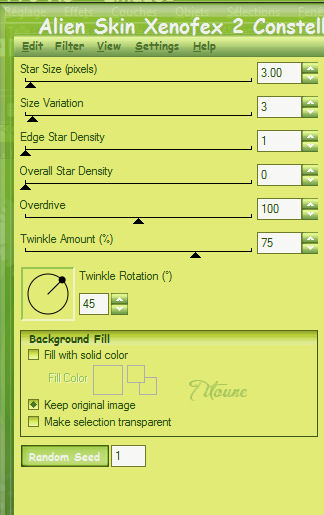
27.-
Activar el elemento 56
Activar la herramienta Lazo_ Seleccionar el elemento que mas os guste
Para el ejemplo he seleccionado la tercera etiqueta
Edición_ Copiar
Edición_ Pegar como nueva capa
28.-
Imagen _ Cambiar de tamaño_ Redimensionar al 40%_ 2 veces
Todas las capas sin seleccionar
29.-
Efectos_ Efectos de la Imagen_ Desplazamiento
Desplazamiento Horizontal_ 285
Desplazamiento Vertical_ -257
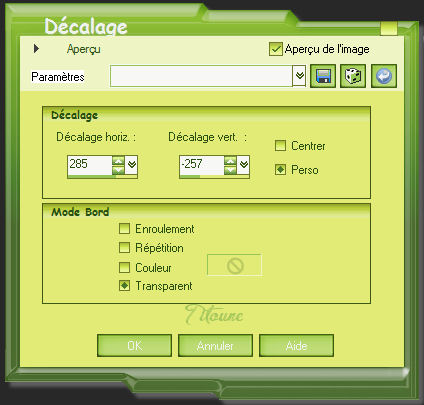
30.-
Efectos_ Efectos 3D_ Sombra
Mismos valores que la vez anterior
31.-
Activar el tube de vuestra elección
Edición_ Copiar
Edición_ Pegar como nueva capa
32.-
Imagen_ Cambiar de tamaño_ Redimensionar a vuestra conveniencia
Colocar en la parte de la izquierda
33.-
Efectos_ Efectos 3D_ Sombra
Mismos valores que la vez anterior
34.-
Situaros en la capa de más arriba en la pila de capas
Capas_ Nueva capa de trama
Llenar con el color de Primer Plano
35.-
Selecciones_ Modificar_ Contraer_ 1 pixel
Con la ayuda de la tecla Del_ Suprimir
Llenar con el color de Segundo Plano
36.-
Selecciones_ Modificar_ Contraer_ 1 pixel
Con la ayuda de la tecla Del_ Suprimir
Selecciones_ Invertir
37.-
Efectos_ Complementos_ Penta.com / Color dot
Valores por defecto
Efectos_ Efectos de Contorno_ Realzar
38.-
Efectos_ Efectos 3D_ Sombra
Mismos valores que la vez anterior
Selecciones_ Anular selección
39.-
Firmar vuestro trabajo
Elegir una fuente de vuestro gusto
Colocar sobre la hoja
Dar a vuestra firma una rotación de 5 grados
Edicion_ Copia fusionada
40.-
Abrir el programa Animation Shop
Edición_ Pegar como nueva animación
41.-
Capas_ Duplicar hasta obtener 8 imágenes
Edición_ Seleccionar todo
Nos situamos en la primera de estas imágenes
42.-
En el Animation shop
Abrir el gif "338"
Se compone también de 8 imágenes
Edición_ Seleccionar todo
43.-
Imagen_ Redimensionar al 140%
Edición_ Copiar
Sobre vuestro trabajo
Edición_ Pegar en la imagen seleccionada
Colocar bien en el marco
Ver efecto final
44.-
Activar igualmente el gif "lisademars1174404351"
Se compone de 4 imágenes
Edición_ Seleccionar todo
Edición_ Duplicar
45.-
Imagen_ Cambiar de tamaño_ al 85%
Animación_ Regresar
46.-
Edición_ Copiar
Sobre vuestro trabajo
Edición_ Pegar en la imagen seleccionada
47.-
Ajustar en la parte inferior izquierda de vuestro trabajo
Ver efecto final
48.-
Animación_ Propiedades de la imagen
Poner la velocidad a 20
Lanzar la animación
Si todo es correcto y te gusta
Guardar en formato Gif
Hemos terminado nuestro trabajo
Espero que hayas disfrutado haciéndolo tanto como yo creándolo
Si tienes algún problema contacta con Titoune o en el correo de la web
El grupo PSP de Titoune
La Danse des Pinceaux
Titoune
Creado el 1 de junio de 2011